Apple TV und Roku sind beides beliebte Streaming-Geräte, mit denen Sie auf eine breite Palette von Inhalten zugreifen können, darunter Filme, Fernsehsendungen, Musik und vieles mehr.
Bei einigen Benutzern kann es jedoch zu Problemen kommen, wenn sie versuchen, Apple TV auf ihrem Roku-Gerät zu verwenden.
Das kann frustrierend sein, besonders wenn Sie versuchen, Ihre Lieblingssendung oder Ihren Lieblingsfilm anzusehen. In diesem Artikel gehen wir auf einige der möglichen Ursachen für das Problem ein und zeigen Ihnen Schritte zur Fehlerbehebung auf.
| Einige Ursachen, die das Problem sein könnten Erläuterung | |
|---|---|
| Inkompatible Software | Wenn auf Ihrem Apple TV- oder Roku-Gerät eine ältere Softwareversion läuft, kann es zu Problemen wie Einfrieren, Pufferung oder Verbindungsunfähigkeit kommen. Um sicherzustellen, dass auf beiden Geräten die neueste Softwareversion läuft, gehen Sie auf jedem Gerät in das Menü „Einstellungen“ und suchen Sie nach Updates. |
| Netzwerkverbindung | Wenn die Netzwerkverbindung schwach oder instabil ist, kann es zu Problemen wie Pufferung, Einfrieren oder Verbindungsabbruch kommen. Um sicherzustellen, dass beide Geräte mit demselben Wi-Fi-Netzwerk verbunden sind, rufen Sie auf jedem Gerät das Menü „Einstellungen“ auf und überprüfen Sie die Netzwerkverbindung. Vergewissern Sie sich, dass das Netzwerk ordnungsgemäß funktioniert und dass keine anderen Geräte im Netzwerk vorhanden sind, die Störungen verursachen könnten. |
| Falsche Konfiguration der Apple TV-App auf Roku | Die Apple TV-App ist nicht Bestandteil von Roku, sie kann als Kanal hinzugefügt werden. Manche Benutzer haben die App zwar hinzugefügt, aber nicht richtig konfiguriert. Dies kann zu Problemen wie Einfrieren, Pufferung oder einer nicht möglichen Verbindung führen. |
| Falsche Einstellungen | Wenn beispielsweise die Auflösung oder die Audioeinstellungen auf einem der beiden Geräte nicht richtig eingestellt sind, können Probleme wie schlechte Bildqualität oder stummer Ton auftreten. Um die Einstellungen auf beiden Geräten zu überprüfen, gehen Sie in das Menü „Einstellungen“ und überprüfen Sie die Auflösung, den Ton und andere Einstellungen. Vergewissern Sie sich, dass sie auf beiden Geräten auf die richtigen Werte eingestellt sind und übereinstimmen. |
Mögliche Ursachen für das Problem
Inkompatible Software
Eine der häufigsten Ursachen dafür, dass Apple TV auf Roku nicht funktioniert, ist inkompatible Software. Auf beiden Geräten muss die neueste Softwareversion installiert sein, damit sie ordnungsgemäß zusammenarbeiten können.
Wenn auf Ihrem Apple TV- oder Roku-Gerät eine ältere Softwareversion läuft, kann es zu Problemen wie Einfrieren, Pufferung oder Verbindungsunfähigkeit kommen.
Um sicherzustellen, dass auf beiden Geräten die neueste Softwareversion läuft, gehen Sie auf jedem Gerät in das Menü „Einstellungen“ und suchen Sie nach Updates.
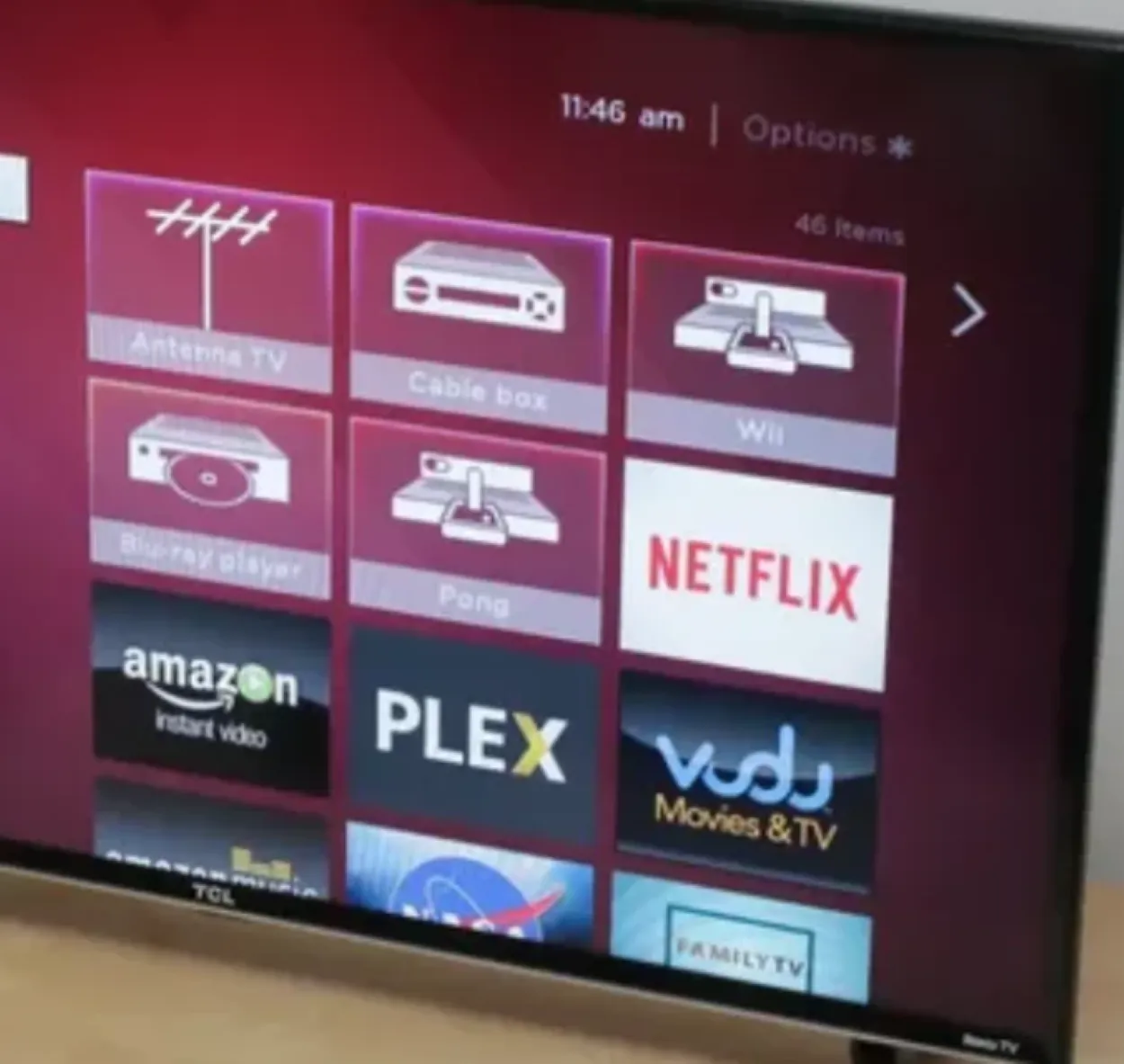
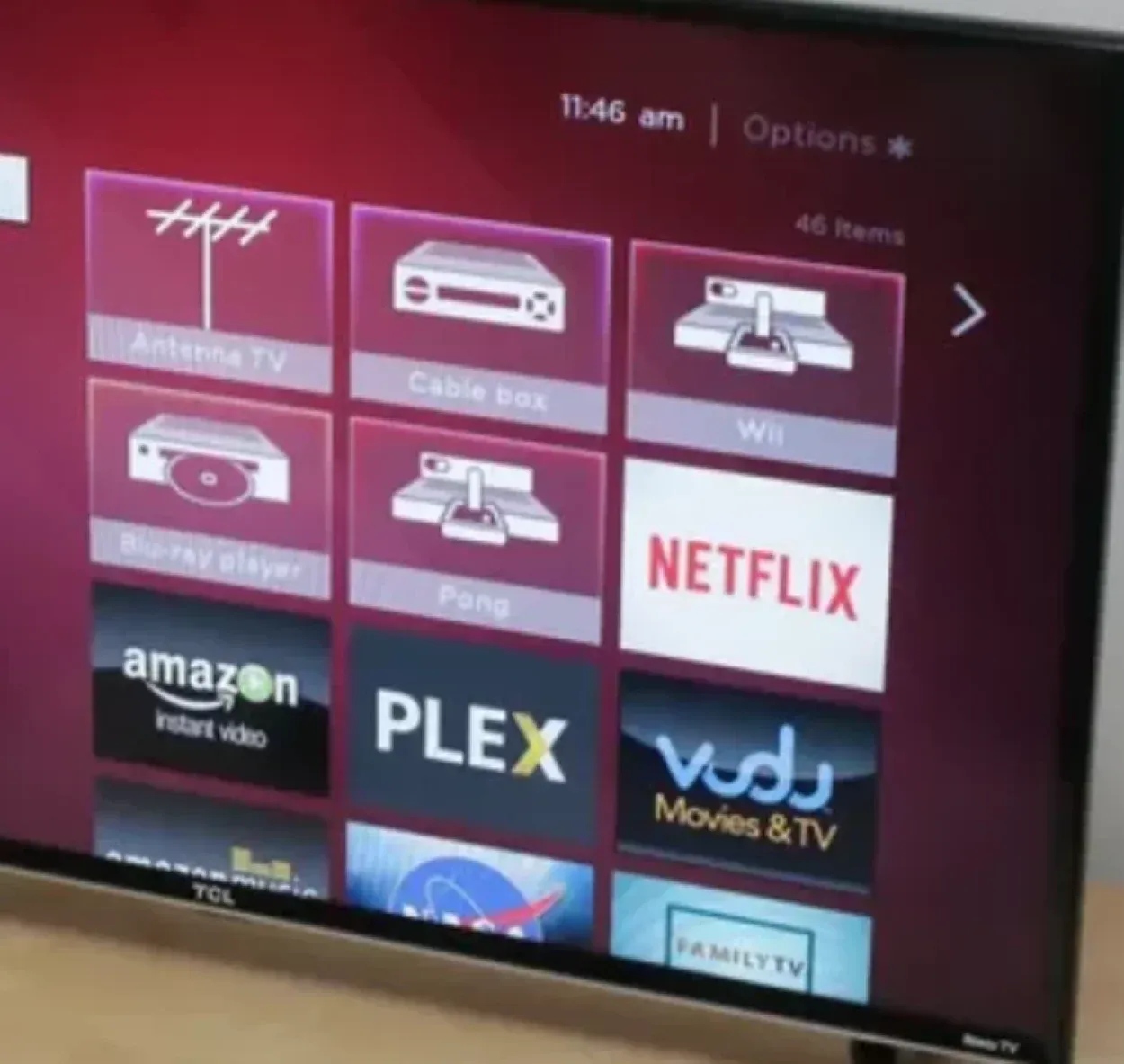
Netzwerkverbindung
Eine weitere häufige Ursache dafür, dass Apple TV auf Roku nicht funktioniert, ist eine schlechte Netzwerkverbindung. Beide Geräte müssen mit demselben Wi-Fi-Netzwerk verbunden sein, damit sie miteinander kommunizieren können.
Wenn die Netzwerkverbindung schwach oder instabil ist, kann es zu Problemen wie Pufferung, Einfrieren oder Verbindungsabbruch kommen.
Um sicherzustellen, dass beide Geräte mit demselben Wi-Fi-Netzwerk verbunden sind, rufen Sie auf jedem Gerät das Menü „Einstellungen“ auf und überprüfen Sie die Netzwerkverbindung.
Vergewissern Sie sich, dass das Netzwerk ordnungsgemäß funktioniert und dass keine anderen Geräte im Netzwerk vorhanden sind, die Störungen verursachen könnten.
Falsche Einstellungen
Eine weitere mögliche Ursache dafür, dass Apple TV nicht mit Roku funktioniert, sind falsche Einstellungen. Beide Geräte müssen richtig konfiguriert sein, damit sie ordnungsgemäß zusammenarbeiten können.
Wenn beispielsweise die Auflösung oder die Audioeinstellungen auf einem der beiden Geräte nicht richtig eingestellt sind, können Probleme wie schlechte Bildqualität oder stummer Ton auftreten.
Um die Einstellungen auf beiden Geräten zu überprüfen, gehen Sie in das Menü „Einstellungen“ und überprüfen Sie die Auflösungs-, Audio- und andere Einstellungen. Vergewissern Sie sich, dass sie auf die richtigen Werte eingestellt sind und dass sie auf beiden Geräten übereinstimmen.
Falsche Konfiguration der Apple TV-App auf Roku
Die Apple TV-App ist nicht Bestandteil von Roku, sie kann als Kanal hinzugefügt werden. Manche Benutzer haben die App zwar hinzugefügt, aber nicht richtig konfiguriert. Dies kann zu Problemen wie Einfrieren, Pufferung oder Verbindungsunfähigkeit führen.
Schritte zur Fehlerbehebung
Starten Sie beide Geräte neu
Einer der einfachsten und effektivsten Schritte zur Fehlerbehebung besteht darin, sowohl das Apple TV als auch das Roku-Gerät neu zu starten.
Trennen Sie beide Geräte von der Stromquelle und schließen Sie sie nach ein paar Minuten wieder an. Dies kann helfen, die Geräte zurückzusetzen und alle vorübergehenden Probleme zu beseitigen, die das Problem verursachen könnten.


Apple TV with remote
Überprüfen Sie die Netzwerkverbindung
Wie bereits erwähnt, kann eine schlechte Netzwerkverbindung Probleme mit Apple TV auf Roku verursachen.
Vergewissern Sie sich, dass beide Geräte mit demselben Wi-Fi-Netzwerk verbunden sind und dass das Netzwerk ordnungsgemäß funktioniert. Falls erforderlich, können Sie versuchen, das Netzwerk zurückzusetzen oder zu einem anderen Netzwerk zu wechseln.
Prüfen Sie auf Updates
Wie bereits erwähnt, kann inkompatible Software zu Problemen mit Apple TV auf Roku führen.
Prüfen Sie, ob sowohl auf dem Apple TV als auch auf dem Roku-Gerät Software-Updates installiert sind. Vergewissern Sie sich, dass auf beiden Geräten die neueste Softwareversion installiert ist.
Überprüfen Sie die Konfiguration der Apple TV-App: Wenn das Problem weiterhin besteht, überprüfen Sie die Konfiguration der Apple TV-App auf Ihrem Roku-Gerät. Vergewissern Sie sich, dass die App richtig eingerichtet ist und dass Ihre Apple ID korrekt eingegeben wurde.
Setzen Sie das Apple TV zurück
Sie können versuchen, das Apple TV neu zu starten, um zu sehen, ob das Problem weiterhin besteht. Gehen Sie dazu auf dem Apple TV zu „Einstellungen“ > „System“ > „Zurücksetzen“. Dies setzt das
das Gerät auf die Werkseinstellungen zurück und kann helfen, die Ursache des Problems zu beheben. Beachten Sie, dass dabei alle Einstellungen, Apps und Daten auf dem Apple TV gelöscht werden. Sichern Sie daher alle wichtigen Daten, bevor Sie fortfahren.
Roku zurücksetzen
Sie können auch versuchen, die Roku zurückzusetzen. Wählen Sie auf der Roku „Einstellungen“ > „System“ > „Werksreset“. Auf diese Weise können Sie die Geräte auf die Standardeinstellungen zurücksetzen und eventuell auftretende Probleme beheben.
Beachten Sie bitte, dass dabei alle Einstellungen, Apps und Daten auf der Roku gelöscht werden. Sichern Sie daher alle wichtigen Daten, bevor Sie fortfahren.


Versuchen Sie einen anderen HDMI-Anschluss
Wenn Sie immer noch Probleme mit Apple TV auf Roku haben, versuchen Sie, das Apple TV an einen anderen HDMI-Anschluss des Roku anzuschließen. Manchmal kann ein bestimmter HDMI-Anschluss eine Fehlfunktion aufweisen und Probleme mit der Verbindung verursachen.
Versuchen Sie es mit einem anderen HDMI-Kabel: Wenn Sie immer noch Probleme mit Apple TV auf Roku haben, versuchen Sie, ein anderes HDMI-Kabel zu verwenden. Manchmal kann ein beschädigtes oder fehlerhaftes HDMI-Kabel Probleme mit der Verbindung verursachen.
Kontaktieren Sie den Kundensupport
Wenn Sie alle Schritte zur Fehlerbehebung ausprobiert haben und das Problem weiterhin besteht, sollten Sie sich an den Kundensupport wenden.
Sowohl Apple als auch Roku haben spezielle Kundensupport-Teams, die Ihnen bei der Fehlersuche und der Lösung des Problems helfen können. Möglicherweise können sie Ihnen zusätzliche Lösungen oder weitere Hilfe anbieten.
Häufig gestellte Fragen (FAQs)
Kann ich mein Apple TV auf mehreren Roku-Geräten verwenden?
Ja, Sie können Ihr Apple TV auf mehreren Roku-Geräten verwenden, solange diese mit demselben Netzwerk verbunden sind und die Apple TV-App auf jedem Gerät installiert ist.
Lässt sich das Problem durch Zurücksetzen meines Apple TV und meines Roku-Geräts beheben?
Ja, wenn Sie beide Geräte auf die Werkseinstellungen zurücksetzen, kann das Problem oft behoben werden. Beachten Sie jedoch, dass dabei alle Einstellungen, Apps und Daten auf beiden Geräten gelöscht werden. Sichern Sie daher alle wichtigen Informationen, bevor Sie fortfahren.
Was ist, wenn das Problem auch nach dem Ausprobieren aller Schritte zur Fehlerbehebung weiterhin besteht?
Wenn Sie alle Schritte zur Fehlerbehebung ausprobiert haben und das Problem weiterhin besteht, sollten Sie sich an den Kundensupport wenden. Sowohl Apple als auch Roku haben spezielle Kundensupport-Teams, die Ihnen bei der Fehlersuche und der Lösung des Problems helfen können. Möglicherweise können sie Ihnen zusätzliche Lösungen oder weitere Hilfe anbieten.
Fazit
- Wenn Apple TV auf Roku nicht funktioniert, kann das ein frustrierendes Problem sein, das sich jedoch in der Regel mit ein paar einfachen Schritten zur Fehlerbehebung beheben lässt.
- Vergewissern Sie sich, dass auf beiden Geräten die neueste Softwareversion läuft, dass sie mit demselben Netzwerk verbunden sind und dass die Einstellungen korrekt sind.
- Überprüfen Sie auch die Konfiguration der Apple TV-App auf Roku und versuchen Sie einen anderen HDMI-Anschluss oder ein anderes Kabel. Wenn alles andere fehlschlägt, wenden Sie sich an den Kundensupport, um weitere Hilfe zu erhalten. Mit den oben genannten Schritten sollten Sie Ihr Apple TV im Handumdrehen auf Ihrem Roku-Gerät zum Laufen bringen können.
Andere Artikel
- Kann ich Roomba auf Laminatböden verwenden? (Die Wahrheit)
- Orbi Satellit Farben (erklärt)
- Wie lange dauert das Aufladen des Apple AirTag? (Erklärt)
